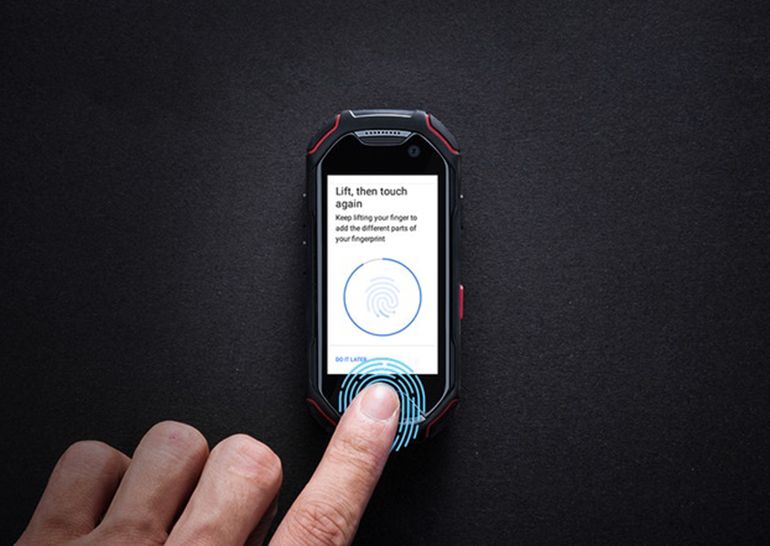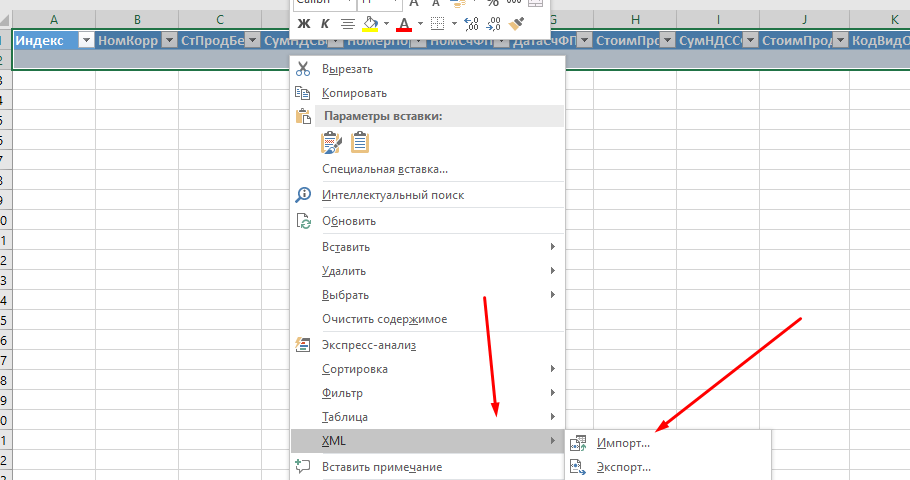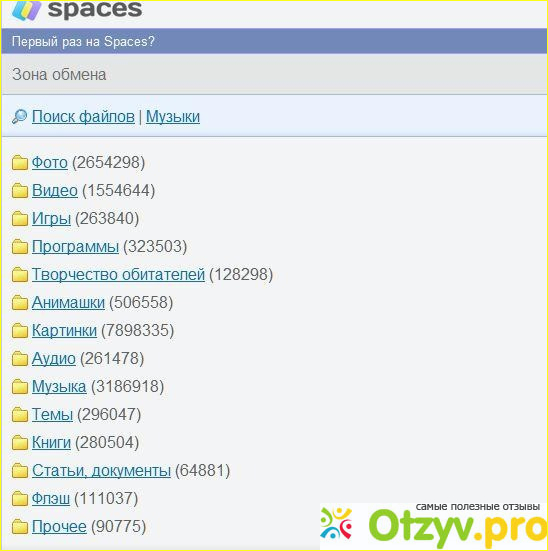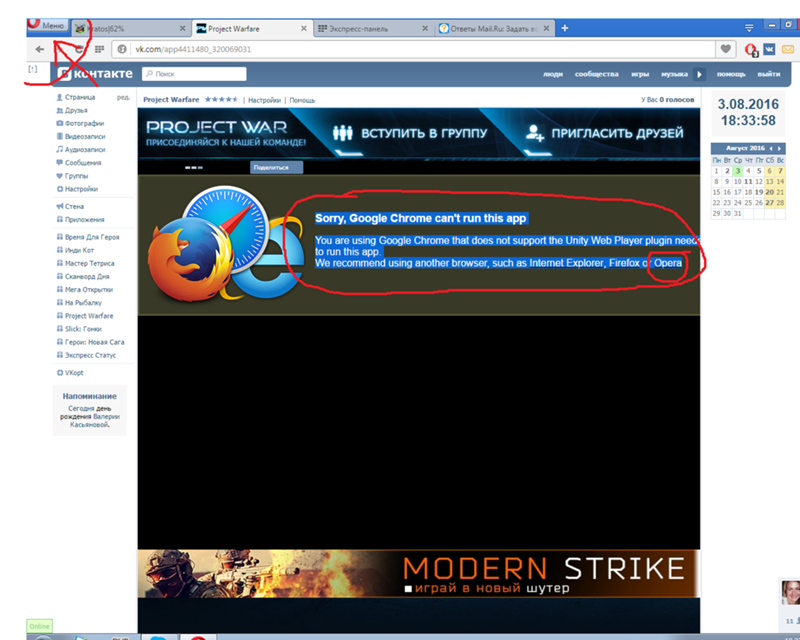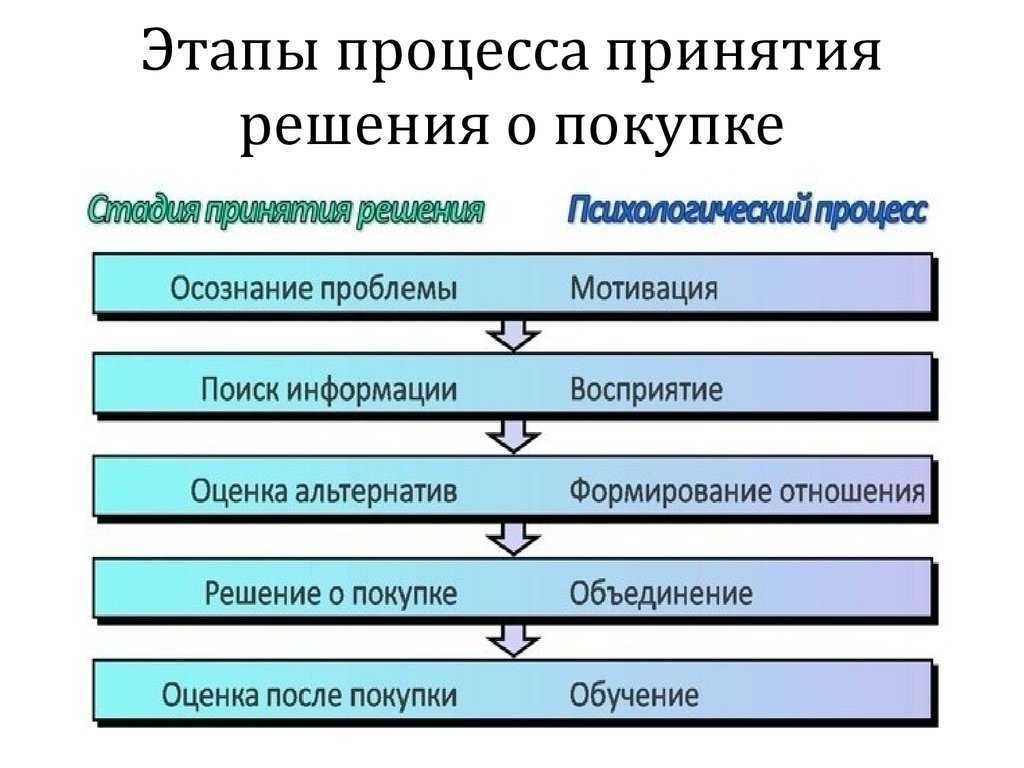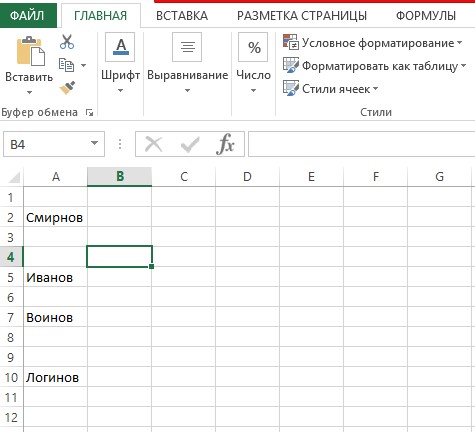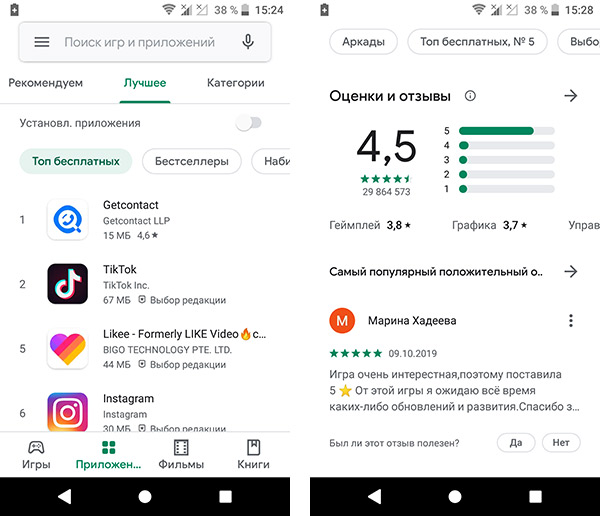Как очистить другое в телефоне самсунг
Как очистить папку «Другое» на Андроид
Сколько бы ни увеличивали производители смартфонов память в телефонах, она по-прежнему забивается очень быстро. Во многом это связано даже не с установленными приложениями и файлами, а с системным мусором и забитым кэшем, про который мы зачастую забываем. Забивается память на телефоне с любой ОС — это проблема и в iOS, и в Android. Читатели нашего Telegram-чата часто интересуются как очистить папку «Другое» собственными силами — к сожалению, не все приложения для оптимизации памяти с этой проблемой справляются. Рассказываем, зачем нужна папка «Другое» на Android и как ее почистить, освободив немного памяти в смартфоне.
Рассказываем, как освободить память в телефоне, очистив папку «Другое»
Содержание
- 1 Что такое «Другое» в Андроид
- 2 Как очистить «Другое» на Андроид
- 3 Как удалить эскизы галереи Андроид
- 4 Как почистить кэш на Андроиде
- 5 Как сбросить Андроид до заводских настроек
Что такое «Другое» в Андроид
В жизни пользователя хотя бы раз возникает проблема нехватки памяти в устройстве. Конечно, можно почистить чаты в WhatsApp или удалить ненужные файлы из хранилища, но это лишь временный способ. Чистить память в телефоне нужно на постоянной основе. Что делать, если и это не помогает? Обратите внимание на папку «Другое» в памяти телефона. Там хранятся файлы, которые используются для работы приложений.
В папке «Другое» хранится много системного мусора
После загрузки программ формируются сопутствующие данные — именно они и являются содержимым этого раздела. Системные файлы, данные приложений, кэш и информация, заполненная владельцем смартфона. Иногда в «Другое» попадают файлы, которые система не смогла определить и отнести к другим разделам: например, файлы из Интернета. Раздел постоянно увеличивается из-за новых данных. В смартфонах этот раздел может называться «Другое» или «Прочее» — это одно и то же.
Читайте также: Как выбрать телевизор со Смарт ТВ
Как очистить «Другое» на Андроид
Очищаем «Другое» самым простым способом
Многие пользователи игнорируют чистку кэша на телефоне и зря делают.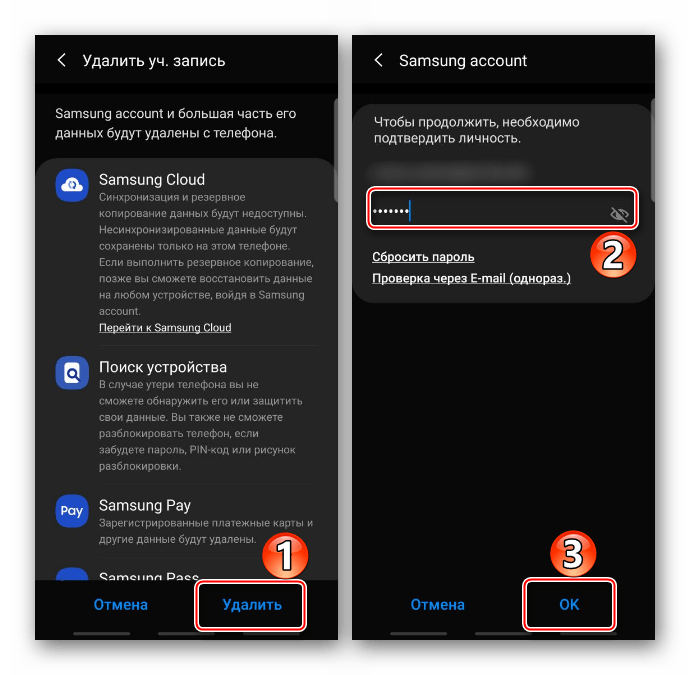 Системный мусор нужно подчищать хотя бы раз в месяц. Рассказываем, как это делается.
Системный мусор нужно подчищать хотя бы раз в месяц. Рассказываем, как это делается.
- Зайдите в Настройки.
- Выберите «Приложения и уведомления» и нажмите «Показать все приложения».
- У вас появится список приложений. Проверьте их все по отдельности или выберите ту, которую точно хотите очистить.
- Далее нажмите «Хранилище и кэш», затем «Очистить кэш».
Дико крутые товары с AliExpress, которыми я давно пользуюсь
Чистку нужно провести на всех программах, на которых оно доступно. К сожалению, почистить кэш можно не во всех приложениях. Далее вам необходимо очистить данные о программах. Что необходимо?
- Снова зайдите в «Приложения и уведомления», выберите «Хранилище и кэш».
- Выберите приложение, нажмите «Очистить хранилище» и подтвердите действие, нажав «ОК».
- После этого проверьте объем свободного места в телефоне — оно должно увеличиться.
Spotify или Apple Music: что выбрать
Как удалить эскизы галереи Андроид
Очищаем файловую систему от сохраненных эскизов
Операционная система постоянно сохраняет эскизы всех снимков, которые есть в памяти устройства. Это позволяет быстрее отображать фотографии в Галерее и меньше задействовать процессор смартфона, снижая энергопотребление. Эти эскизы занимают немало памяти в смартфоне, а вы можете запросто их удалить.
Это позволяет быстрее отображать фотографии в Галерее и меньше задействовать процессор смартфона, снижая энергопотребление. Эти эскизы занимают немало памяти в смартфоне, а вы можете запросто их удалить.
- Скачайте любой менеджер файлов, который отображает скрытые файлы и папки. Например, ES File Manager.
- После скачивания откройте приложение и включите в настройках показ скрытых файлов.
- Откройте корневую папку «DCIM» в хранилище телефона, в котором хранятся скрытые файлы.
- Найдите папку «.thumbnails» и удалите ее.
Таким образом вы сможете освободить еще места, удалив «Другое» на Android-смартфоне.
Читайте также: Когда выйдет Google Pixel 6a и каким он будет
Как почистить кэш на Андроиде
Используйте утилиты для очистки памяти. Не все работают, но попробовать стоит
Почистить телефон от ненужных файлов можно и с помощью специальных утилит. Они отображают, чем забита память телефона и помогают почистить кэш на Android.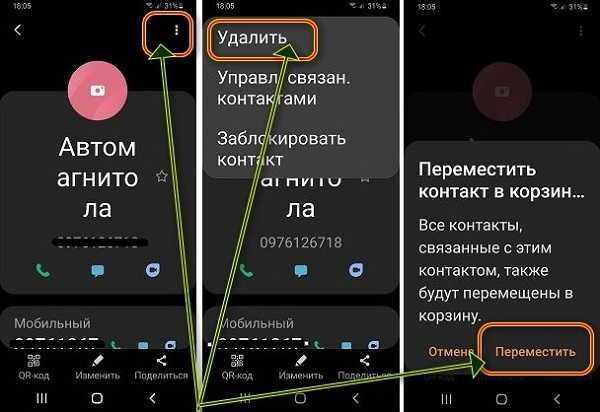 Их много, но не все работают эффективно. Попробуйте CCleaner или SD Maid: они работают по принципу оптимизации пространства на диске, а также оперативной памяти.
Их много, но не все работают эффективно. Попробуйте CCleaner или SD Maid: они работают по принципу оптимизации пространства на диске, а также оперативной памяти.
- Запустите CCleaner и нажмите «Быстрая очистка».
- Если скачали SD Maid, то запустите приложение и нажмите пункт «Мусор».
- После этого программа запросит разрешение: согласитесь с запросом и нажмите «ОК».
- Следуйте инструкциям по настройке и запустите проверку.
- После проверки у вас появятся файлы, выделенные желтым маркером. Выделите их и удалите.
- Если запустить меню приложения, то там же можно найти и пункт «Система». Там тоже стоит запустить проверку, чтобы удалить ненужные файлы.
Не забудьте про подписку на наш Яндекс.Дзен: в нем вы найдете еще больше советов по использованию смартфона!
Как сбросить Андроид до заводских настроек
Самый радикальный, но самый рабочий способ очистки памяти на Android
Иногда вышеперечисленные методы не помогают: это связано с тем, что Android-смартфон используется давно.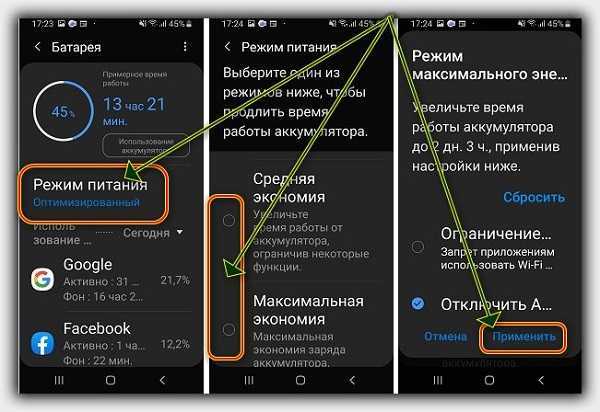 Только за год в смартфоне появляется большое количество системного мусора, справиться с которым не помогают клинеры для Андроид. Остается только сброс до заводских настроек.
Только за год в смартфоне появляется большое количество системного мусора, справиться с которым не помогают клинеры для Андроид. Остается только сброс до заводских настроек.
- Для начала создайте резервную копию данных.
- Зайдите в Настройки, выберите «Учетная запись Google»;
- Активируйте переключатели возле нужных пунктов и дождитесь завершения синхронизации;
- Зайдите в «Восстановление и сброс» и выберите сброс настроек;
- После сброса настроек и перезагрузки авторизуйтесь в своем аккаунте Google, подключитесь к Wi-Fi и ваши данные будут возвращены на устройство.
Иногда ваш смартфон автоматически включает режим Fastboot. Рассказываем, что это такое, почему он включается и как его отключить.
- Теги
- Вирусы на Android
- Новичкам в Android
- Приложения для Андроид
Лонгриды для вас
ТОП-6 игр для Android, которые вышли в прошлом месяце
Игры для Android с каждым месяцем становятся все лучше и лучше, и в Google Play всегда появляется что-то новое.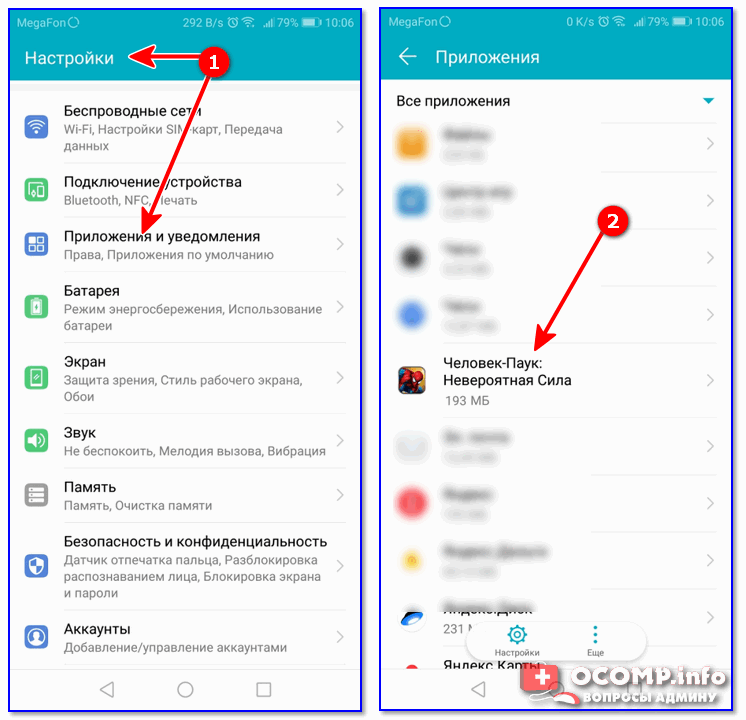 Независимо от того, являетесь ли вы случайным игроком или играете постоянно, для вас всегда найдется что-то в Google Play. Некоторые месяцы оказываются более продуктивными, чем другие, но обычно в месяц выходит хотя бы 3-5 хороших игр. Давайте посмотрим на лучшие новые игры для Android, которые вышли в январе 2023 года. Приятнее всего то, что их можно скачать в Google Play бесплатно.
Независимо от того, являетесь ли вы случайным игроком или играете постоянно, для вас всегда найдется что-то в Google Play. Некоторые месяцы оказываются более продуктивными, чем другие, но обычно в месяц выходит хотя бы 3-5 хороших игр. Давайте посмотрим на лучшие новые игры для Android, которые вышли в январе 2023 года. Приятнее всего то, что их можно скачать в Google Play бесплатно.
Читать далее
Как закрыть или восстановить вкладки в браузере на телефоне Андроид
Мы пользуемся браузерами каждый день, посещая сайт за сайтом и осуществляя поиск информации. Но, если в приложении будет открыто много вкладок, веб-серфинг станет менее комфортным, и смартфон начнет подтормаживать. Кроме того, в огромном списке страниц будет сложно найти ту, где находятся сведения, к которым нужно вернуться на следующий день. Поэтому вам не помешает разобраться, как закрыть вкладки на Андроиде, а также определить план действий на случай, если вы случайно закрыли вкладку и хотите вновь найти посещенный ранее сайт.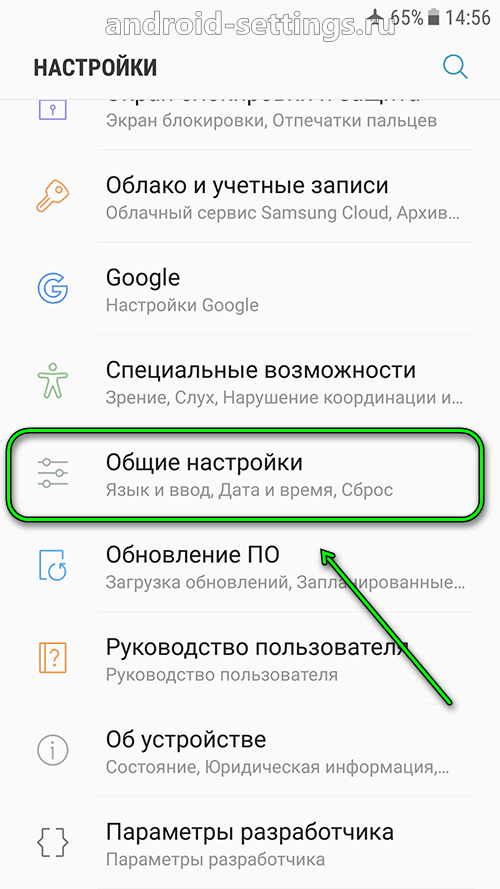
Читать далее
Как Samsung гробила ваши смартфоны на чипах Snapdragon, а вы и не знали
Компания Qualcomm является лидером в производстве мобильных чипсетов. Их процессорами Snapdragon оснащается подавляющее большинство современных флагманов, в то время как железо MediaTek используется преимущественно в недорогих устройствах. Но вот незадача: процессоры Snapdragon 888 и Snapdragon 8 Gen 1, которые являлись передовыми решениями в 2020 и 2021 году соответственно, получились крайне неоднозначными. Тесты на троттлинг показали, что под нагрузками эти чипы Qualcomm быстро снижают производительность, а в случае принудительного снятия ограничений мощности смартфон греется, да и заряд аккумулятора тает на глазах.
Читать далее
1 комментарий
Новый комментарий
Новости партнеров
-
10 хороших товаров с АлиЭкспресс, которым вы точно найдете применение
-
Сдерживайте ваши крики.
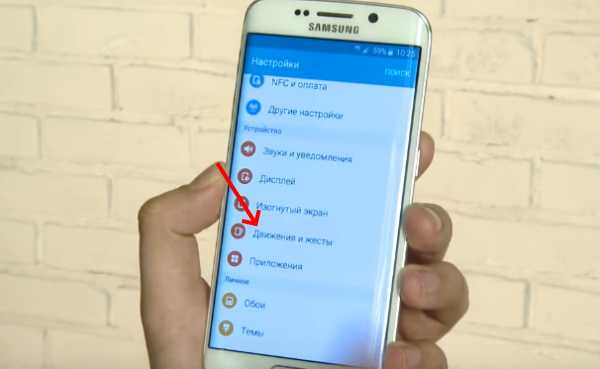 Стал известен дизайн iPhone 15 Pro
Стал известен дизайн iPhone 15 Pro -
Стоит ли пользоваться Night Shift и TrueTone на iPhone
-
5 прикольных игр для iPhone, в которые можно поиграть на длинных выходных
Как очистить папку другое на телефоне самсунг
Независимо от того, сколько у вас в телефоне самсунг а12, а32, а31, а30, а50, а52 … внутренней памяти, в какой-то момент она закончится, если вы не позаботитесь о пространстве.
Если получено сообщение об ошибке «Место для хранения заканчивается», значит пора изучить свой собственный телефон.
Научиться удалить ненужные элементы, которые глубоко спрятаны в системе, чтобы получить больше внутренней памяти.
При этом как удалять обычные файлы знают все, а вот как очистить папку другое не знает никто. Мы нажимаем много селфи, загружаем контент в автономном режиме и так далее.
К сожалению, то, что так много занимает места в «Другое», по-прежнему остается неизвестностью, которую трудно предсказать. Но у нас есть хорошие подсказки, как это почистить на самсунге.
Но у нас есть хорошие подсказки, как это почистить на самсунге.
Откройте приложение «Настройки». Коснитесь Приложения. Найдите и коснитесь Smart Switch.
Коснитесь «Хранилище». Выберите «Очистить данные» и «Очистить кэш».
Начните с удаления временных файловНе усложняя процесс, мы начнем с удаления файлов кеша, также называемых временными файлами, которые автоматически генерируются приложениями и программами при их использовании.
К счастью, удаление временных файлов не приведет к удалению личных данных, и это довольно просто.
Такие приложения, как Facebook, Instagram, WhatsApp, Google Chrome и т. д., как правило, хранят больше временных файлов, поскольку это единственные приложения, которые мы используем чаще всего, если вы не являетесь исключением.
Помимо этих многих приложений, если вы чаще всего используете какое-либо другое приложение, выполните те же действия и удалите файлы кеша.
Откройте приложение «Настройки». Коснитесь «Приложения». Найдите Facebook/WhatsApp/Instagram или любое другое приложение.
Найдите Facebook/WhatsApp/Instagram или любое другое приложение.
Коснитесь «Хранилище». Выберите «Очистить кэш». Удалить данные приложения.
Хотя очистка кеша не удаляет данные приложения, при удалении данных удаляются данные приложения.
Например, для таких приложений, как WhatsApp, если вы очистите данные, будут удалены чаты WhatsApp, а это то, чего вы не хотите. Но для таких приложений, как Сервисы Google Play, Google Play и т. д. Поэтому убедитесь и разберитесь, а затем удалите данные приложений тех приложений, в которых нечего терять.
Перейдите в приложение «Настройки». Коснитесь «Приложения». Поиск сервисов Google Play, Google Play и т. д.
Коснитесь «Хранилище». Выберите «Очистить данные». Найдите время, чтобы исследовать папку загрузок
Папка загрузки — это то, что мы обычно не открываем, если только вы не уверены в местоположении загруженного файла.
И это единственная локация, откуда можно убрать больше всего беспорядка. Приложение «Мои файлы» от Samsung по умолчанию поможет вам перемещаться по папке «Загрузки», откуда вы сможете удалять большие файлы, apk-файлы, видео и многое другое.
Да, у нас есть корзина на телефоне Samsung а12, а32, а31, а30, а50, а52, как и на компьютерах, который сохраняет все удаленные элементы в течение 30 дней, а затем удаляет их из корзины.
Во многих случаях мы по ошибке удаляем видео и изображения, которые не должны были удаляться.
Откройте приложение «Галерея». Нажмите на три черточки снизу. Выберите «Корзина. Выберите элементы, которые вы хотите навсегда удалить из телефона.
Анализ и удаление данныхНе говоря уже о том, что ваши телефоны самсунг имеют встроенную функцию Оптимизатора хранения, которая позволяет вам знать, что удалять, а что нет, например, какие файлы не трогались в течение длительного времени, количество больших файлов, количество неиспользуемых приложений, apks, которые вы скачал и список можно продолжить.
Просто откройте приложение «Мои файлы» на своем телефоне. Нажмите «Анализ хранилища» .Дайте системе время на анализ и выдачу результатов.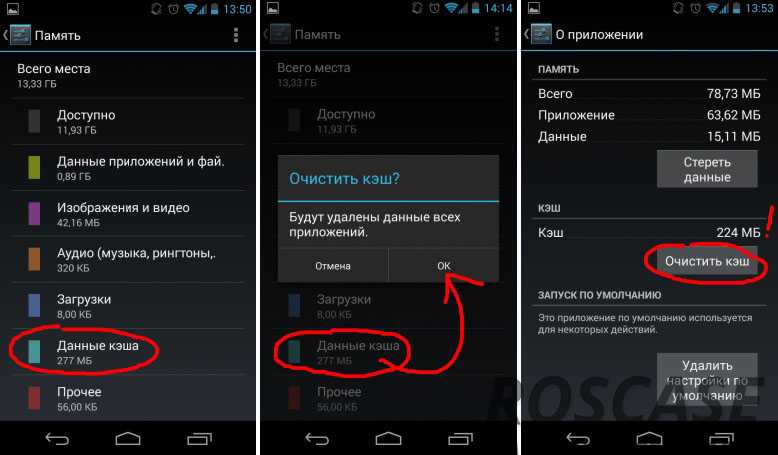
Удалите дубликаты файлов, большие файлы — это решит половину вашей проблемы с хранилищем.
Используйте файлы от GoogleЕсли приложение «Мои файлы» вам не помогает, скачайте Files by Google. Это просто файловый менеджер от Google, но с небольшой расширенной функцией, которая интеллектуально обнаруживает файлы и дает рекомендации по умной очистке. Зачем ждать, скачайте приложение и очистите его.
Отключить предустановленные приложенияТакие приложения, как Samsung Max, Game Launcher, AR Zone и т. д., предварительно устанавливаются на наши телефоны, и мы называем их вирусами, и совершенно очевидно, что ими никто не пользуется.
Лучше начать проверять приложения, которые вы не используете, и удалять/отключать их, чтобы очистить ящик приложений, а также место для хранения. Коснитесь и удерживайте приложение, а затем выберите «Отключить/Удалить».
Не используйте автоматическую загрузкуТакие приложения, как WhatsApp, Telegram, предлагают автоматическую загрузку для мультимедиа; когда кто-либо отправляет изображение, видео или аудио, приложение загружает его автоматически, независимо от того, хотите вы его просмотреть или нет, и, в конечном счете, оно займет драгоценную память телефона.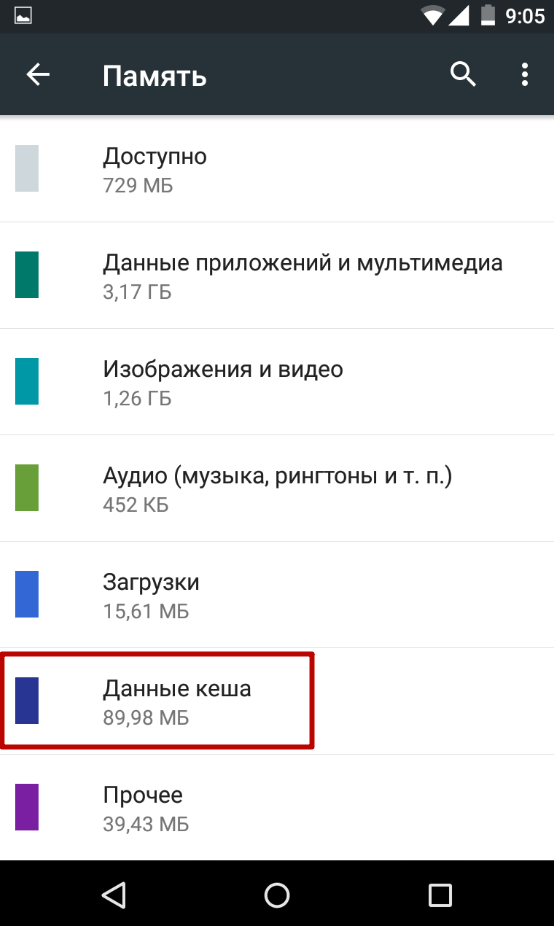
Зайдите в ватсап. Нажмите на три точки. Выберите «Настройки». Выберите Использование данных и хранилища.
Выберите «Нет мультимедиа» для всех параметров (при использовании мобильных данных, при подключении к сети Wi-Fi и в роуминге). Хорошего дня.
Как освободить внутреннюю память на Android, в том числе «другую» память
Android как операционная система стала довольно эффективной в последние годы. Google уделил много внимания своей системе управления файлами, и приложения стали намного чище. Движок, управляющий рекламой на вашем Android-устройстве, также стал намного быстрее и эффективнее. Но это произошло за счет места для хранения, ваши файлы ОС стали больше, приложения стали тяжелее, а игры стали более ресурсоемкими.
Имея все это в виду, неудивительно, что ваше Android-устройство может быстро заполняться, несмотря на его большой объем памяти. Хотя вы можете быстро определить, какие фотографии, видео, файлы, документы, приложения и игры занимают место в хранилище, некоторые файлы могут быть помещены системой в категорию «Другое».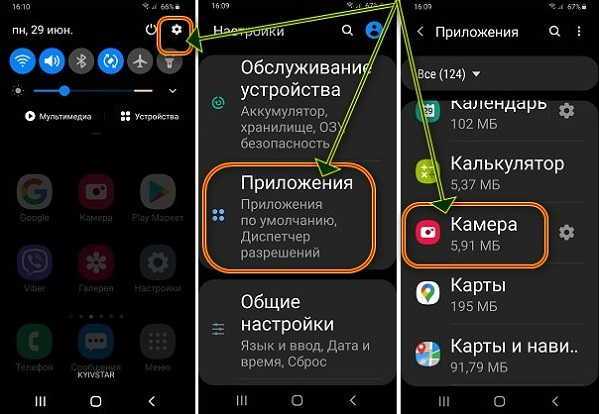
Система в основном помещает любые неопознанных файлов хранилища в « Другое » в анализаторе стандартной памяти вашего Android-устройства. Если вы искали решение этой проблемы, то вы попали в нужное место.
Мы составили это всеобъемлющее руководство, которое охватывает все причины заполнения вашей памяти и предлагает большинство, если не все решения, применимые к вашему устройству. Давайте начнем.
Что находится в категории «Другое» в списке использования хранилища вашего устройства
Вот что заполняет хранилище, отмеченное как «Другое» на вашем устройстве.
Частные данные приложения
Было определено, что наиболее важной причиной заполнения места для хранения под тегом «Другое» являются данные частного приложения. Это могут быть дополнительно скачанные файлы, неудачные OTA-обновления, файлы облачной синхронизации и многое другое.
В настоящее время большинство приложений и игр имеют установочные файлы меньшего размера, но для полноценной работы требуется большая загрузка через Wi-Fi.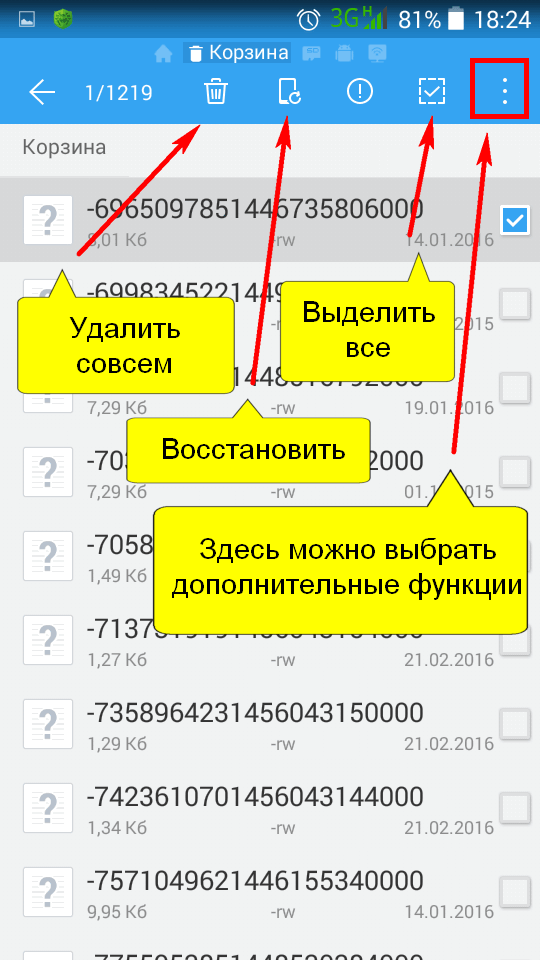 Более того, есть приложения, которые будут синхронизироваться с облаком и постоянно загружать и выгружать данные в зависимости от ваших предпочтений.
Более того, есть приложения, которые будут синхронизироваться с облаком и постоянно загружать и выгружать данные в зависимости от ваших предпочтений.
Кроме того, потоковые сервисы часто могут давать сбои и не удалять файлы кеша, что также может забивать место на вашем Android-устройстве.
Неудачные резервные копии
Google дает вам возможность сделать резервную копию ваших мобильных данных в облаке на диске Google. Есть также другие услуги, которые позволяют вам делать то же самое с привлекательными вариантами ценообразования.
Синхронизация вашего устройства с облаком имеет много преимуществ, у вас будет резервная копия всех ваших данных, даже если вы их потеряете, вы можете получить доступ ко всем своим файлам на ходу, несмотря на то, что в локальном хранилище вашего устройства мало места .
Облачные сервисы также предлагают такие привилегии, как хранилища паролей, резервные копии игровых данных, бесплатное место для хранения, файловый хостинг и многое другое.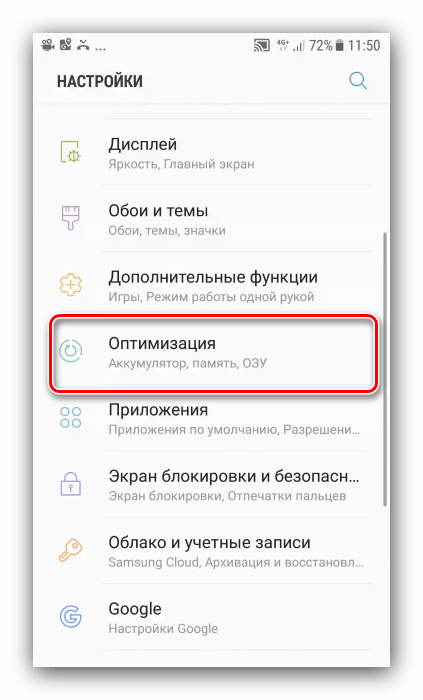 Но часто эти службы могут давать сбои из-за регулярных обновлений и новых функций.
Но часто эти службы могут давать сбои из-за регулярных обновлений и новых функций.
Несмотря на то, что большинство этих проблем устраняются мгновенно, на вашем устройстве могут быть сбои резервного копирования локально, которые могут быть не распознаны самой службой резервного копирования. На вашем устройстве также могут быть дубликаты файлов, которые могут занимать дополнительное место, и они будут отображаться в категории «Другое».
Неудачные обновления OTA
Новые устройства обычно имеют право на несколько основных обновлений ОС в течение срока их службы, а также на регулярные обновления безопасности. За последнее десятилетие большинство этих обновлений предоставлялось без использования сети, что проще для потребителя, поскольку устройство можно обновлять удаленно без использования ПК.
С другой стороны, недостатком обновлений OTA является то, что они могут легко выйти из строя в медленной сети или в сети, которая часто перезагружается. Более высокий интернет-пинг также может привести к сбою обновлений OTA, не говоря уже о том, что они практически невозможны, если вы путешествуете в течение долгих часов.
Более высокий интернет-пинг также может привести к сбою обновлений OTA, не говоря уже о том, что они практически невозможны, если вы путешествуете в течение долгих часов.
Все эти наполовину загруженные обновления и временные установочные файлы также могут отображаться как «Другие» данные на вашем устройстве, и вам может потребоваться их ручная очистка.
Скрытый кэш и временные данные
Ваши браузеры, приложения и игры постоянно подключаются к Интернету и загружают большое количество данных в виде текста, изображений и видео. Это могут быть потребительские файлы, реклама, контент и многое другое. Все эти файлы обычно запрограммированы на очистку при выходе, чтобы не загромождать локальное хранилище.
Но бывают случаи, когда эти файлы остаются, это частое явление в случае с мобильными браузерами. Если вы не очистите данные своего веб-сайта, локальное хранилище вашего браузера может занять значительный объем памяти на вашем устройстве.
Все эти временные файлы и файлы кеша будут отображаться как «Другие» при анализе вашей файловой системы с помощью стандартного приложения настроек Android.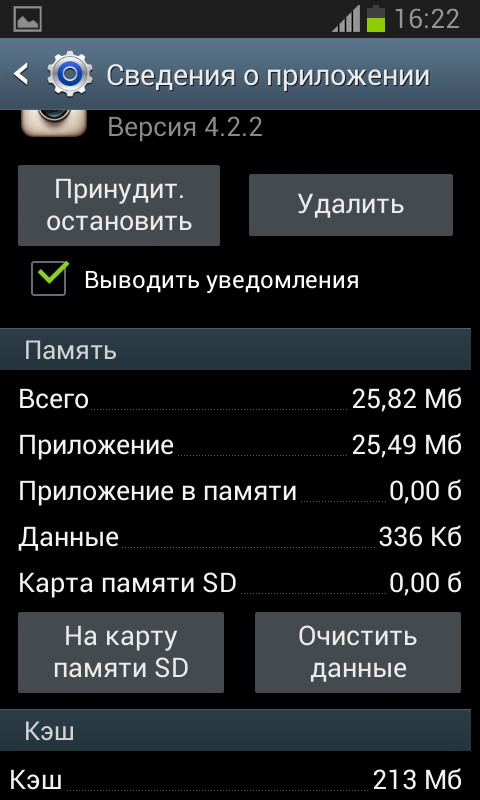
Как освободить место в хранилище и почистить раздел «Другое» в хранилище
Вот как очистить файлы и данные в категории «Другое» хранилища.
Используйте опцию «Очистить» на вашем устройстве
Почти все устройства Android в наши дни предоставляют вам возможность очистить память вашего устройства в самом приложении «Настройки». Вот как его использовать:
- Откройте приложение «Настройки» на своем устройстве.
- Прокрутите вниз и найдите параметр «Хранилище». На устройствах Samsung он находится в разделе «Уход за устройством». Кроме того, вы также можете просто выполнить поиск по слову «хранилище» с помощью панели поиска вверху.
- В разделе «Хранилище» пользовательский интерфейс может отличаться для разных телефонов Android, но вы можете нажать на любой элемент, чтобы найти дополнительную информацию о его содержимом, а затем можете выборочно удалить материал.
Используйте приложение Storage Analyzer/File Manager
Лучший способ получить хорошее решение — полностью понять вашу проблему.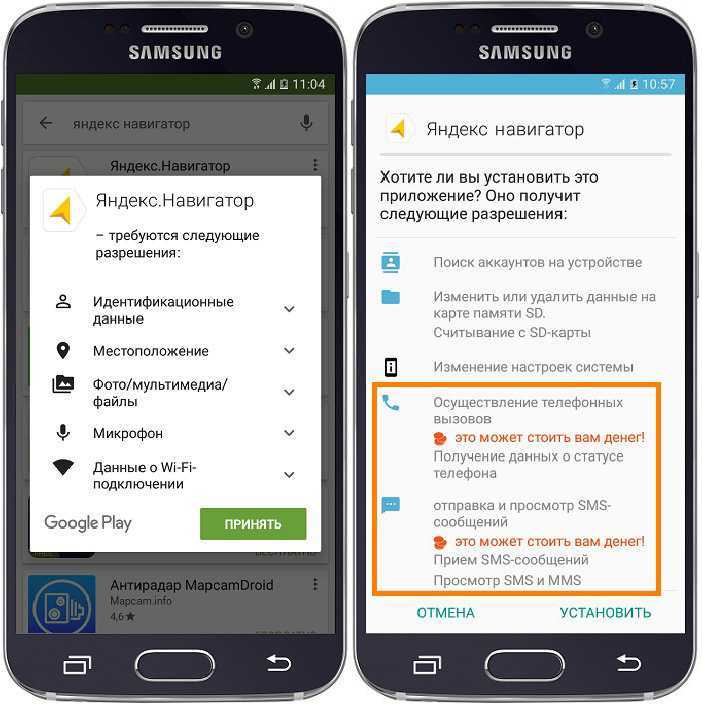 Наличие эффективного файлового менеджера поможет вам более четко просматривать большие файлы в локальном хранилище.
Наличие эффективного файлового менеджера поможет вам более четко просматривать большие файлы в локальном хранилище.
Вы сможете отсортировать их по размеру, что значительно облегчит вам идентификацию больших файлов. Кроме того, вы также можете просматривать системные файлы и скрытые файлы в локальном хранилище, которые могут быть основной причиной ваших огромных «Других» данных. Вот некоторые рекомендуемые анализаторы файлов и файловые менеджеры.
1. Диспетчер файлов Фонарик + Часы
Файловый менеджер — одно из самых популярных приложений для управления хранилищем, которое в настоящее время доступно в магазине игр. Он обеспечивает всесторонний обзор вашего локального хранилища, SD-карты и даже внешних хранилищ, подключенных через OTG.
Диспетчер файлов классифицирует ваши файлы по заранее определенным категориям, таким как изображения, видео, аудиофайлы, системные файлы, загрузки и т. д. Диспетчер файлов также дает вам возможность синхронизации с облачными и удаленными службами для доступа на ходу, а также позволяет провести всесторонний анализ хранилища вашей файловой системы.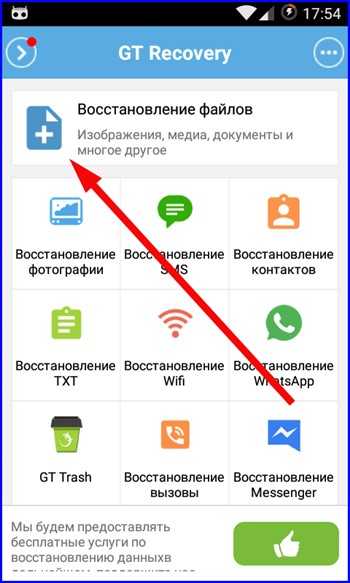
2. Storage Analyzer & Disk Usage By Anton Patapovich
Storage Analyzer & Disk Usage уделяет больше внимания очистке локального хранилища. Он поставляется с интерактивным и подробным пользовательским интерфейсом, а также со встроенным очистителем кеша для вашего устройства.
Он также имеет параметры виртуализации, которые будут отображать графики, круговые диаграммы и многое другое в соответствии с различными переменными, такими как размер хранилища, дата создания, последнее открытие и многое другое. Он также поставляется с виджетом, который можно разместить непосредственно на главном экране, а также с функцией Top 10, которая будет отображать ваши самые большие файлы для легкой очистки.
3. Использование диска Автор Иван Волосюк
Использование диска — это комплексный файловый менеджер, ориентированный на конфиденциальность.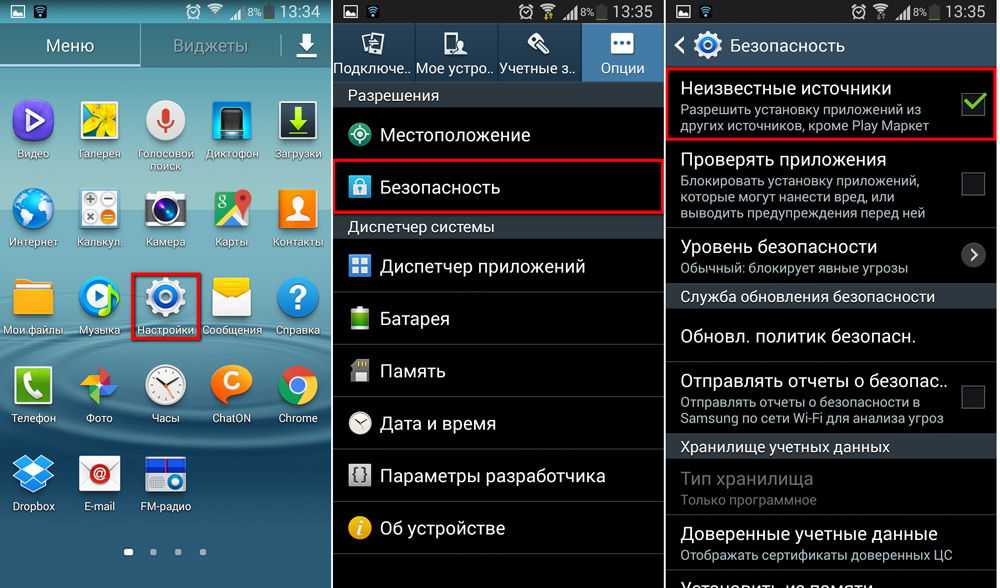 Это проект с открытым исходным кодом, который отображает визуальные данные обо всех ваших файлах для легкой очистки.
Это проект с открытым исходным кодом, который отображает визуальные данные обо всех ваших файлах для легкой очистки.
Он содержит подробные диаграммы для определения самых больших файлов и каталогов в вашей файловой системе, которые затем можно очистить вручную.
4. Призрачный командир By Ghost Squared
Ghost Commander — еще один двухпанельный файловый менеджер, ориентированный на конфиденциальность, который также является клиентом Dropbox. Это позволяет легко сортировать файлы по имени, размеру, расширению и дате.
Файловый менеджер может изменять разделы, а также поддерживает сжатие и распаковку файлов. Ghost Commander также имеет встроенный FTP-клиент, собственный текстовый редактор и средство просмотра изображений
5. Файловый менеджер Amaze Автор: Team Amaze
Файловый менеджер amaze — это еще один файловый менеджер с открытым исходным кодом, который имеет собственный базовый дизайн материалов и поддерживает шифрование AES. Файловый менеджер также имеет поддержку основных облачных сервисов и собственную программу чтения баз данных.
Файловый менеджер также имеет поддержку основных облачных сервисов и собственную программу чтения баз данных.
Он также поддерживает форматы .zip и .rar и поставляется со встроенным средством чтения APK. Это один из немногих файловых менеджеров в нашем списке, который не имеет встроенной рекламы, что является огромным плюсом.
СВЯЗАННЫЕ: Лучшие приложения для Android для очистки памяти устройства
Проверка данных, используемых проприетарными приложениями
Встроенный сканер памяти Android также может оказать огромную помощь, если данные вашего приложения засоряют локальное хранилище. Чтобы использовать эту функцию, следуйте этому простому руководству.
- Откройте приложение « Настройки ».
- Перейдите к « Варианты хранения» и откройте его.
- Если производитель позволяет, отсортируйте приложения по размеру. Если нет, то вручную просканируйте приложения, чтобы найти приложения с непомерно большими объемами данных.
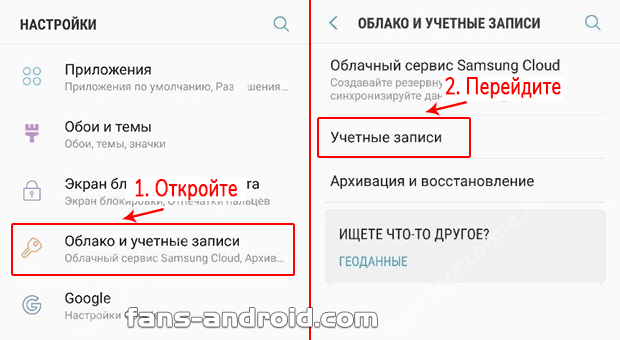
- Откройте приложение и нажмите очистить кеш.
- Если это не поможет, нажмите очистить все данные.
Примечание: Если вы нажмете «Очистить все данные», вам придется снова войти в свое приложение и загрузить дополнительные данные, которые могли потребоваться во время его первоначальной установки.
Проверьте каталоги Android/obb и Android/data
Удаленные приложения часто остаются в вашей файловой системе из-за определенных сбоев несовместимых обновлений. Эти оставшиеся файлы приложений также вызваны сторонними программами запуска, которые не были оптимизированы для вашего устройства.
Если вы не можете очистить свое «другое» хранилище вышеуказанными способами, вам следует прибегнуть к этому методу. В локальном хранилище могут быть оставшиеся файлы приложений из удаленных приложений, которые вам может потребоваться очистить вручную.
- Откройте нужный файловый менеджер.

- Перейдите к настройкам и включите « Показать системные файлы и папки ».
- Теперь перейдите к «/Android/obb » в файловом менеджере.
- Большинство файлов в этом разделе вашего локального хранилища будут называться в следующем формате « com.ABC.XYZ ». ABC — имя разработчика, а XYZ — имя приложения.
- Просканируйте этот раздел на наличие названий удаленных приложений и удалите найденные.
- Когда вы закончите в «/Android/obb », перейдите к «/Android/data ».
- Выполните те же действия, что и для предыдущей папки, чтобы определить оставшиеся данные из удаленных приложений. Удалите те, которые вы найдете, а затем проверьте свое «Другое» хранилище.
Переместите данные на SD-карту и перезагрузите телефон
Если вышеупомянутые методы не помогли очистить раздел «Другое» в вашем локальном хранилище, возможно, пришло время принять серьезные решения для решения этой проблемы.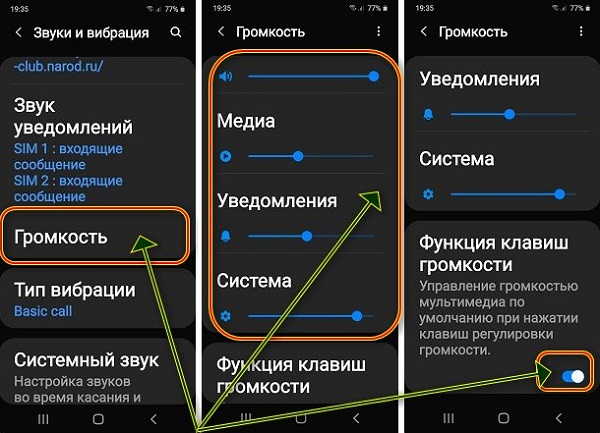
Вам следует начать с использования SD-карты, так как это быстрее, проще и не требует полного резервного копирования вашего устройства. Следуй этим шагам.
- Вставьте SD-карту большой емкости в устройство. Если на вашем устройстве нет слота для SD-карты, рассмотрите возможность использования кардридера OTG.
- Теперь вручную создайте локальную резервную копию всех важных файлов данных.
- Локальное резервное копирование контактов и сохраненных паролей на SD-карту.
- Теперь сбросьте настройки устройства до заводских.
- Настройте свое устройство как новое и восстановите резервную копию файлов и локальных контактов с SD-карты.
Ваше хранилище « Другое » должно быть очищено, и к настоящему времени все должно вернуться в нормальное русло.
Вернитесь к стандартному ПЗУ, если вы используете пользовательское ПЗУ.
Если ваше устройство имеет root-права и вы использовали пользовательское ПЗУ, велика вероятность того, что ваше пользовательское ПЗУ дало сбой. Несколько основных пользовательских ПЗУ, включая Lineage OS, Pixel OS и другие, столкнулись с ошибками, из-за которых файловая система многократно дублировала себя.
Несколько основных пользовательских ПЗУ, включая Lineage OS, Pixel OS и другие, столкнулись с ошибками, из-за которых файловая система многократно дублировала себя.
Это может привести к засорению памяти в вашем локальном хранилище, что может привести к появлению неопознанных файлов в разделе «Другое» вашего сканера памяти. Хорошей идеей для решения этой проблемы, если вышеупомянутые методы не работают, является возврат к последнему стандартному ПЗУ и ожидание обновления от разработчика пользовательского ПЗУ.
Кроме того, вы также можете подать запрос о помощи в учетной записи разработчика Github на случай, если он/она регулярно активен и отвечает на сообщения об ошибках.
Очистить кеш устройства в режиме восстановления
Еще один способ попытаться очистить категорию «Другое» в файловой системе — очистить кеш пользовательского интерфейса в режиме восстановления.
Примечание. Режим восстановления — это чувствительное меню с параметрами, которые потенциально могут привести к поломке вашего Android-устройства, если с ними что-то не так. Действовать с осторожностью, и если вы не уверены в своем техническом мастерстве, вам следует попробовать следующее решение.
Действовать с осторожностью, и если вы не уверены в своем техническом мастерстве, вам следует попробовать следующее решение.
► Как очистить кэш Android-устройства
Следуйте инструкциям, указанным выше, чтобы перезагрузиться в режим восстановления и очистить кеш вашего Android-устройства.
Ядерный вариант: сброс настроек телефона до заводских. Это также может немного ускорить работу телефона, чего бы это ни стоило. Это определенно очистит ваше хранилище и даст вам новый старт.
- Сделайте резервную копию вашего устройства надлежащим образом. Вы можете заставить Android сделать резервную копию ваших данных на Google Диске. А для устройств Samsung использование интеллектуального переключателя для резервного копирования — отличная идея.
- Откройте приложение « Настройки ».
- Используйте строку поиска вверху, чтобы найти параметр «Сброс настроек».
- Нажмите на опцию «Сброс настроек».
- Перейдите к сбросу настроек в зависимости от пользовательского интерфейса вашего телефона.
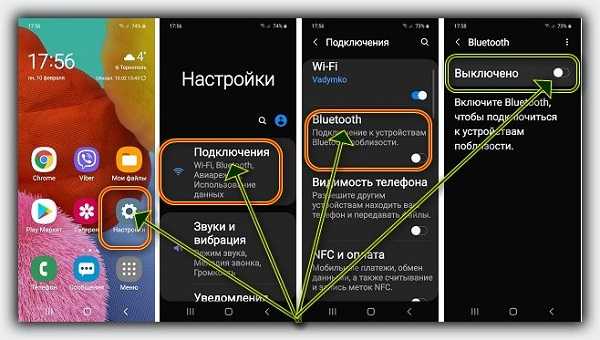
- Выборочно восстанавливайте данные обратно на свое устройство и следите за хранилищем вашего устройства.
Альтернативный метод: Вы также можете перезагрузить устройство, используя режим восстановления. Если вы не можете запустить телефон или использовать его должным образом, вы можете выключить его, перезагрузить в режим восстановления и выполнить сброс настроек оттуда. Смотрите ссылку прямо ниже для руководства по этому.
► Как восстановить заводские настройки из режима восстановления
Целью этого руководства было помочь вам очистить память устройств Android. Что вы думаете о нашем гиде? Мы ничего не упустили? Дайте нам знать в комментариях ниже.
Что еще есть в хранилище Android и как освободить внутреннюю память на Android
Что еще есть в хранилище Android? Это самый любопытный вопрос, который приходит в голову каждому пользователю смартфона.
Как освободить место на iPhone
Включите JavaScript
Как освободить место на iPhone
Проще говоря, Другое — это категоризированное хранилище, содержащее системные, кэшированные и временные файлы
В прошлые годы Android значительно улучшилась как ОС. Компания Google приложила немало усилий для улучшения своей системы хранения файлов, и ее приложения стали намного быстрее. Однако это произошло за счет вашего внутреннего хранилища.
Компания Google приложила немало усилий для улучшения своей системы хранения файлов, и ее приложения стали намного быстрее. Однако это произошло за счет вашего внутреннего хранилища.
Файлы вашей операционной системы увеличились в размере, приложений стало больше, а игры стали более изобретательными.
Учитывая все это, неудивительно, что ваш Android-смартфон с его огромным объемом памяти быстро заполняется. Хотя вы можете мгновенно увидеть, какие изображения, видео, каталоги, заметки, программы и игры занимают место на диске, определенные файлы можно скрыть.
Мы расскажем, какие файлы занимают место в хранилище «Другие» в Android, и покажем, как освободить место оттуда.
Содержание
Что еще в хранилище Android?
Во внутренней памяти смартфона любые неуказанные файлы данных относятся к категории «Другие». И это то, что занимает место на другом диске вашего телефона. Теперь, надеюсь, вы знаете, что означает «другое» в хранилище.
Во внутренней памяти Android есть несколько разделенных на категории разделов для хранения различных файлов, включая приложения, изображения, видео, аудио, кэшированные и другие. Файлы на вашем Android были соответствующим образом распределены по категориям в этих разделах. Вам может быть интересно, что что еще есть в памяти телефона ?
Что ж, у нас есть для вас ответ. Если какой-либо файл не соответствует указанным выше категориям, система Android автоматически перемещает его в категорию «Другое». Проще говоря, другой раздел хранилища в основном используется неуказанными файлами данных на вашем телефоне. Но пользователи могут перемещать эти файлы из категории «Другое» в любую другую категорию. Раздел хранилища «Другое» может быть больше или меньше в зависимости от вашего устройства и ежедневного использования.
Данные частных приложений
Данные частных приложений указываются как наиболее частая причина переполнения хранилища файлов в категории «Другие». Следовательно, это могут быть загруженные файлы, неудачные исправления OTA, файлы резервных копий сервера и многое другое.
Следовательно, это могут быть загруженные файлы, неудачные исправления OTA, файлы резервных копий сервера и многое другое.
В настоящее время большинство игр и приложений имеют меньший установочный размер, но этим приложениям требуется загрузка огромных дополнительных данных ресурсов из облака для запуска приложения на вашем Android. Более того, некоторые приложения синхронизируются с облачным хранилищем для резервного копирования и восстановления данных в соответствии с предпочтениями пользователя.
Кроме того, потоковые приложения иногда работают со сбоями и забывают стереть данные кеша, которые заполняют память телефона Android.
Ошибки резервного копирования
Google позволяет выбрать резервное копирование содержимого смартфона в облако. Другие платформы позволяют вам делать то же самое с конкурентоспособными тарифными планами.
Синхронизация приложения для смартфона с облаком имеет несколько преимуществ. У вас будет копия этих данных, даже если вы их удалите, и вы сможете получить все свои файлы, когда локального хранилища вашего телефона будет недостаточно.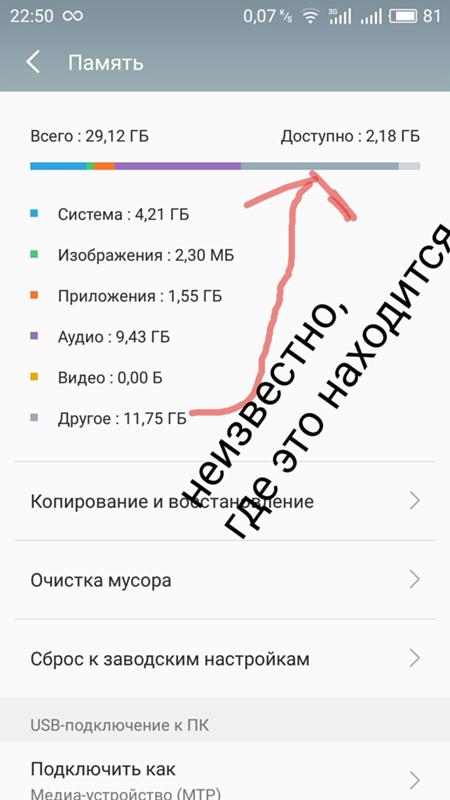
Хранилища паролей, резервные копии файлов приложений, свободное место на диске, общий доступ к файлам и другие функции доступны через облачных провайдеров. Однако ежедневные обновления и новые функции приведут к сбоям в работе этих служб.
Даже если большинство этих проблем будет решено немедленно, на вашем телефоне могут быть неудачные резервные копии, которые не принимаются службой резервного копирования. На телефоне также могут быть избыточные файлы, занимающие ценное хранилище, которые появятся в разделе «Другое».
Неудачные обновления OTA
Недавно выпущенные телефоны Android получают регулярные обновления безопасности и основные обновления ОС в течение своего жизненного цикла для улучшения производительности и новых функций. Android предоставляет эти обновления через эфир (OTA), что является самым простым способом для пользователей получать обновления по беспроводной сети.
ОТА-обновление, несомненно, отличная функция, но у нее есть и некоторые недостатки. Требуется стабильное интернет-соединение и пинг. Таким образом, он может легко выйти из строя из-за медленного и нестабильного интернет-соединения. Особенно когда вы путешествуете, велика вероятность получения неудачных обновлений OTA.
Требуется стабильное интернет-соединение и пинг. Таким образом, он может легко выйти из строя из-за медленного и нестабильного интернет-соединения. Особенно когда вы путешествуете, велика вероятность получения неудачных обновлений OTA.
Эти незавершенные загруженные файлы перемещаются в раздел «Другие» на вашем устройстве. Большинство этих файлов не удаляются автоматически; вам нужно удалить или очистить их вручную.
Временные данные и кэши
Ваши веб-страницы, приложения и игры всегда подключены к Интернету, загружая большие объемы данных в формате текста, изображений и видео.
Могут быть включены пользовательские файлы, реклама, контент и многое другое. Чтобы внутренняя память была очищена от ненужного материала, каждый из этих данных обычно очищается при их удалении.
Однако бывают случаи, когда эти данные сохраняются; это особенно популярно для веб-браузеров. Если вы не очистите веб-контент, хранилище вашего браузера быстро заполнится, занимая много места на вашем телефоне.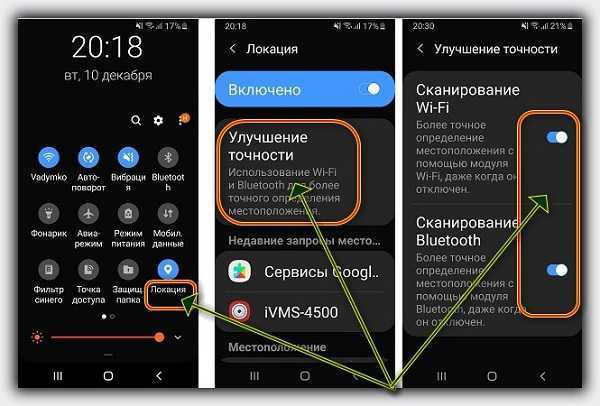
Если вы проверите хранилище со стандартной программой Android, все эти мгновенные и кэшированные данные будут отображаться как «Другое».
Как очистить внутреннее хранилище на Android?
Вы можете легко очистить внутреннюю память на Android, следуя приведенному ниже руководству.
Не теряй надежды. Тем не менее, вы можете избавиться от этих ненужных файлов со своего телефона Android. И вы можете получить из них достаточно места.
Android Stock Cleaner
Большинство телефонов Android теперь имеют функцию, позволяющую стереть память телефона из приложения «Настройки». Вот как это сделать:
- Откройте окно настроек телефона.
- Найдите свой вариант хранилища, прокрутив вниз. На телефонах Samsung он должен находиться в разделе «Уход за устройством». Скажем по-другому. Вы можете использовать окно поиска вверху, чтобы найти термин « хранилище ».
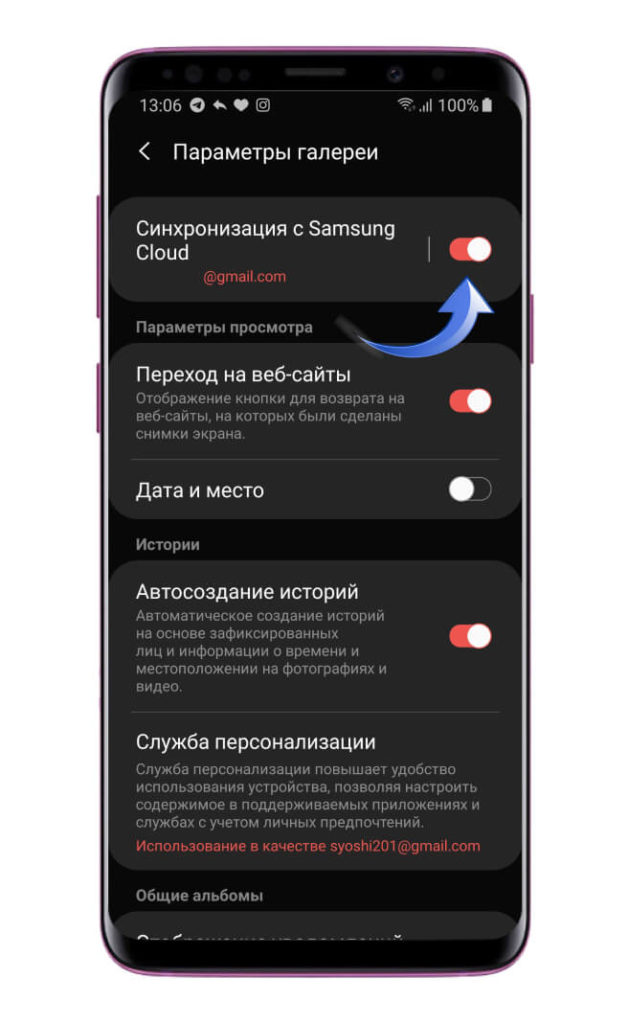
- Внутри вкладки вы найдете параметр хранилища « Другое », который указывает на потребляемое пространство.
- Нажмите на это, и теперь вы можете просмотреть файлы, которые у него есть. Справа от каждой файловой формы есть кнопка Очистить .
Интерфейс пользователя для хранилища может различаться в зависимости от устройства Android.
Используйте Storage Analyzer или приложение File Manager.
Использование приложения Storage Analyzer — лучший способ освободить внутреннюю память на Android. В магазине Google Play доступно множество эффективных приложений для управления файлами. Эти приложения могут более эффективно отображать внутреннюю память вашего телефона и помогать вам в очистке. Ниже мы перечислили несколько лучших приложений для управления файлами, которые помогут вам очистить память на Android.
1.
Storage Analyzer & Disk Usage Антон Патапович Этот файловый менеджер фокусируется на анализе памяти и освобождении места во внутренней памяти вашего Android.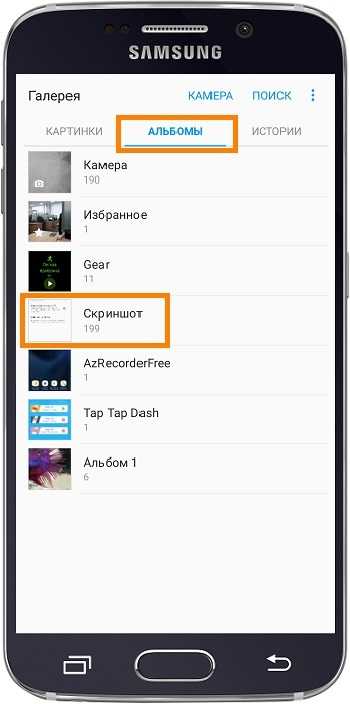 Пользовательский интерфейс этого приложения предоставляет вам подробное представление о локальном хранилище вашего телефона. Кроме того, он поставляется со встроенным очистителем кеша.
Пользовательский интерфейс этого приложения предоставляет вам подробное представление о локальном хранилище вашего телефона. Кроме того, он поставляется со встроенным очистителем кеша.
Приложение Storage Analyzer & Disk Usage показывает графики и диаграммы на основе различных параметров, таких как дата создания, последнее изменение и размер хранилища. У него есть виджет, который вы можете разместить на главном экране, чтобы сэкономить время при очистке локального хранилища на вашем устройстве.
Кроме того, его функции Top 10 покажут вам самые большие файлы во внутренней памяти, которые помогут вам легко очистить их.
2.
Использование диска Иван Волосюк Использование диска — это проект с открытым исходным кодом, показывающий различные визуальные параметры внутренней памяти вашего телефона. Этот файловый менеджер в основном ориентирован на конфиденциальность. Он имеет подробный пользовательский интерфейс диаграммы, который поможет вам определить большие файлы и каталоги в локальном хранилище, которые вы можете очистить вручную, чтобы освободить место.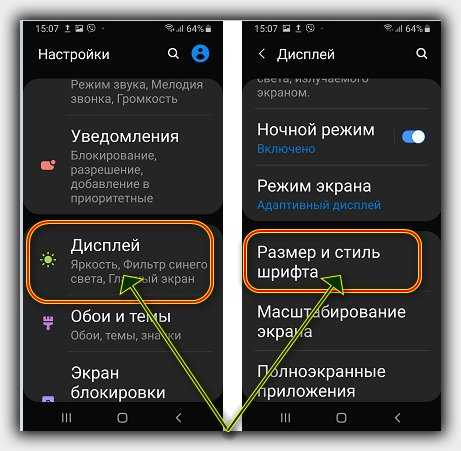
Использование диска доступно в Google Play Store бесплатно. Это приложение меньше по размеру и имеет простой пользовательский интерфейс, который поможет вам эффективно освободить память на вашем устройстве.
3.
Ghost Commander от Ghost SquaredGhost Commander — еще одно бесплатное приложение для управления файлами, которое можно скачать в магазине Google Play. Как и вышеприведенное приложение «Использование диска», это приложение для Android также ориентировано на конфиденциальность. Это приложение имеет легко отсортированный пользовательский интерфейс по имени, размеру, дате и расширению.
Этот файловый менеджер настолько мощный, что может обрабатывать и изменять разделы, а также имеет функцию сжатия и распаковки файлов. Кроме того, он имеет встроенный FTP-клиент с программой просмотра изображений и просмотра текста.
4.
Файловый менеджер Amaze от Team Amaze Файловый менеджер Amaze — один из самых популярных файловых менеджеров для Android.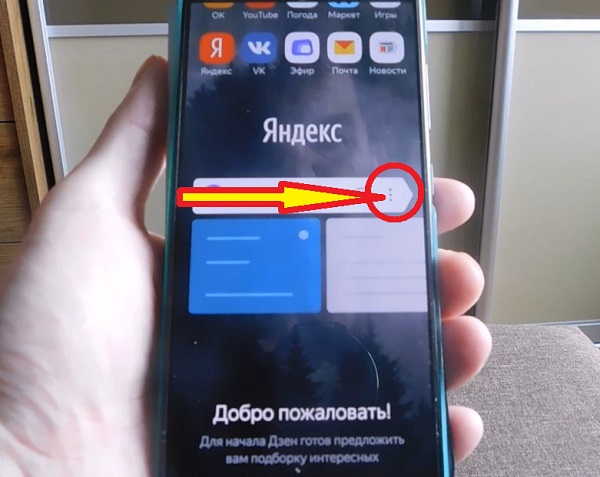 Это также проект Team Amaze с открытым исходным кодом. Он имеет привлекательный дизайн, а также поддерживает шифрование AES. Он поставляется со встроенными основными облачными службами и средством чтения баз данных.
Это также проект Team Amaze с открытым исходным кодом. Он имеет привлекательный дизайн, а также поддерживает шифрование AES. Он поставляется со встроенными основными облачными службами и средством чтения баз данных.
Этот файловый менеджер поставляется с программой чтения APK по умолчанию. Более того, это один из немногих файловых менеджеров, который поддерживает файлы .zip и .rar. Самое интересное в этом файловом менеджере то, что он не показывает встроенной рекламы. С помощью этого приложения вы можете легко очистить кэшированные файлы и другие скрытые временные файлы.
5.
File Manager by Flashlight + ClockЭто еще одно популярное приложение для управления файлами для Android со множеством интересных функций. Он всесторонне визуализирует вашу внутреннюю память, SD-карту и USB-накопитель, подключенный к OTG.
Файловый менеджер разделит ваши файлы на разные категории и подкатегории, такие как аудиофайлы и видео, изображения, системные файлы, загрузки и т.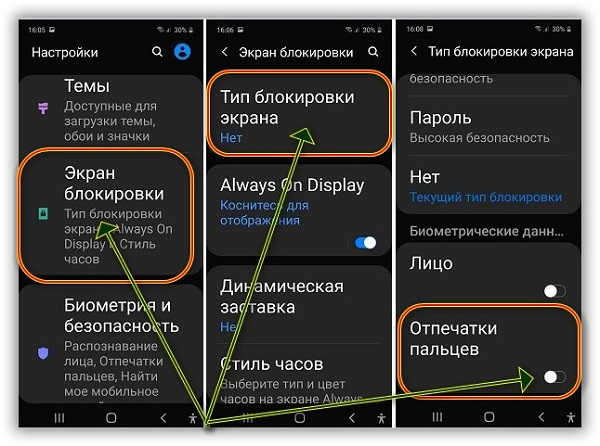 д. Самая интересная особенность файлового менеджера заключается в том, что он позволяет синхронизироваться с облаком и предоставить подробный анализ хранилища вашего локального хранилища.
д. Самая интересная особенность файлового менеджера заключается в том, что он позволяет синхронизироваться с облаком и предоставить подробный анализ хранилища вашего локального хранилища.
Проверка места для хранения по приложениям
Встроенный сканер памяти Android может быть полезен, если содержимое вашего приложения загромождает внутреннее пространство. Следуйте этому простому руководству, чтобы использовать эту функцию.
- Откройте на телефоне вкладку Настройки .
- Откройте Параметры хранения , перейдя к нему.
- Если компания-производитель устройства это позволяет, отсортируйте приложения по масштабу. Если это не так, вручную ищите приложения с огромными объемами данных.
- Нажмите на приложение и выберите Очистить кэш в меню.
- Если это не сработает, продолжайте и Очистить все записей.
Храните свои фотографии в облачном хранилище
Фотографии и видео могут занимать больше всего места на вашем устройстве.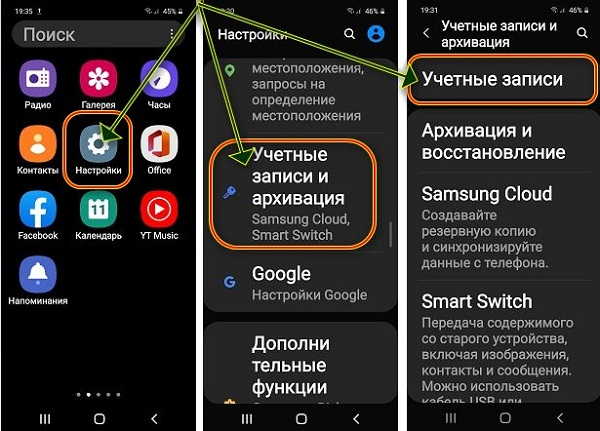 Иногда мы делаем много ненужных фото и видео и забываем их потом удалить. Таким образом, это может незаметно засорить внутреннюю память вашего телефона.
Иногда мы делаем много ненужных фото и видео и забываем их потом удалить. Таким образом, это может незаметно засорить внутреннюю память вашего телефона.
Возможно, вы слышали о Google Фото, если у вас есть телефон Android. На большинстве телефонов Android предустановлено приложение Google Photos. Вы можете легко создавать резервные копии своих фотографий и видео в Google Фото и освобождать место на телефоне.
Следуйте приведенным ниже инструкциям для резервного копирования фотографий и видеофайлов в свою учетную запись Google.
- Запустите приложение Google Фото/Фото на телефоне.
- Нажмите на значок в правом верхнем углу. Если вы уже создаете резервную копию своих фотографий, вы увидите опцию «Резервное копирование завершено» в раскрывающемся меню.
- Если резервное копирование не выполняется, коснитесь параметра «Настройки фотографий» и выберите «Резервное копирование и синхронизация».
- Теперь включите опцию «Резервное копирование и синхронизация».
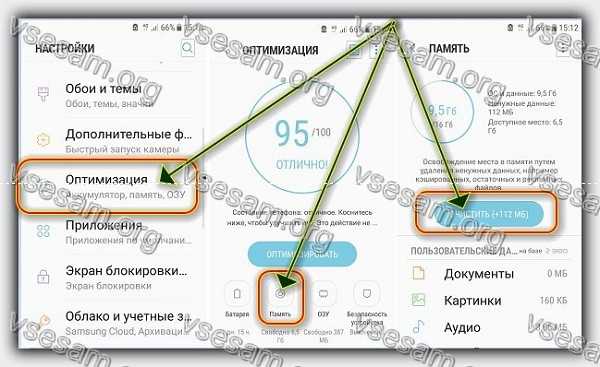
Если ваша проблема не решена и вы хотите узнать больше об удалении или очистке другого хранилища, пожалуйста, прочитайте:
Как удалить или очистить другое хранилище на Android?
Заключительные мысли
Если во время установки нового приложения у вас заканчивается память телефона, не думайте, что вы одиноки. Это обычная проблема среди пользователей смартфонов Android.
Столкнувшись с этой проблемой, многие пользователи чаще всего задают вопрос «что такое Другое в хранилище Android». Таким образом, мы поделились форматами файлов, хранящимися внутри, найдя папку и удалив их, чтобы сэкономить место. Дайте нам знать, помог ли этот пост решить вашу проблему или нет.
Часто задаваемые вопросы
Почему мой телефон Android использует слишком много внутренней памяти, до 4,3 ГБ?
Ваш Android-телефон использует слишком много внутренней памяти, до 4,3 ГБ, по следующим причинам:
- Перед тем, как вы приобрели телефон, производитель загрузил несколько предустановленных приложений.
 Однако в целом эти игры не займут много места. Они могут занимать всего несколько сотен мегабайт данных на вашем устройстве.
Однако в целом эти игры не займут много места. Они могут занимать всего несколько сотен мегабайт данных на вашем устройстве. - Вы установили все свои приложения для Android в системную память, и объем места, занимаемый этими приложениями, определяется количеством установленных вами приложений и их типами.
На самом деле операционная система Android относительно мала и занимает всего около 500 мегабайт.
Должен ли я использовать сторонний файловый менеджер для очистки памяти телефона?
Да, для очистки памяти телефона следует использовать стороннее приложение для управления файлами. Если это эффективное приложение, вы всегда можете использовать дополнительное приложение для оптимизации внутренней памяти. Вот лучшие файловые менеджеры, которые вы можете попробовать:
- File Manager
- Storage Analyzer & Disk Usage
- Disk Usage
- Ghost Commander
- Amaze File Manager
Что еще есть в хранилище Samsung?
В телефонах Android неуказанные файлы данных относятся к категории «Другое».